양식의 탭 속성 액세스 및 관리
이 항목은 Dynamics 365 Customer Engagement (on-premises)에 적용됩니다. 이 항목의 Power Apps 버전은 다음을 참조하십시오. 양식의 탭 추가, 구성, 이동 또는 삭제
양식의 본문에서 탭은 가로 분할을 제공합니다. 탭에는 표시할 수 있는 레이블이 있습니다. 레이블이 표시되면, 탭은 레이블을 선택하여 내용을 표시하거나 숨기도록 확장하거나 축소할 수 있습니다.
탭에는 최대 3개까지 열을 포함하며 각 열의 너비는 전체 너비에 비례하여 설정할 수 있습니다. 새 탭을 만들 때 각 열은 섹션으로 미리 채워집니다.
탭 속성
솔루션 탐색기에서 탭 속성에 액세스할 수 있습니다. 구성 요소에서 엔터티를 확장한 후 원하는 엔터티를 확장하고 포럼을 선택합니다. 양식 목록에서 유형 기본의 양식을 엽니다. 양식 캔버스에서 탭 속성을 보려면 탭 중 하나를 두 번 클릭 합니다.
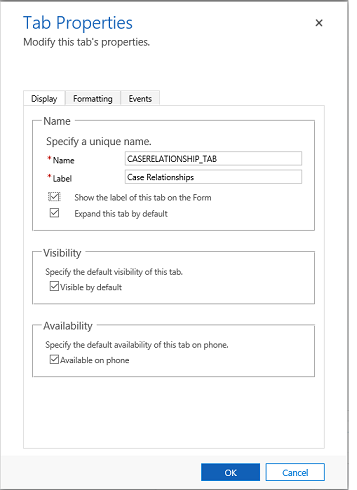
다음 표는 양식에서 탭에 설정할 수 있는 속성을 표시합니다:
| 탭 | 속성 | 설명 |
|---|---|---|
| 표시 | 이름 | 필수: 스크립트에서 참조할 때 사용되는 탭의 고유 이름입니다. 이름에는 영숫자 문자와 밑줄만 사용할 수 있습니다. |
| 레이블 | 필수: 사용자에게 표시되는 탭에 대해 지역화할 수 있는 레이블입니다. | |
| 양식에 이 탭의 레이블 표시 | 레이블이 표시될 때 사용자는 레이블을 선택하여 탭을 확장하거나 축소할지 여부를 전환할 수 있습니다. 레이블을 표시할지 여부를 선택합니다. | |
| 기본적으로 이 탭 확장 | 탭 상태는 양식 스크립트를 사용하거나 레이블을 선택하여 확장 또는 축소 사이를 전환할 수 있습니다. 탭의 기본 상태를 선택합니다. | |
| 기본적으로 표시 가능 | 탭 표시는 선택 사항이며 스크립트를 사용하여 제어할 수 있습니다. 탭을 표시할지 여부를 선택합니다. 추가 정보: 표시 유형 옵션 | |
| 사용 가능성 | 휴대폰에서 탭을 사용할 수 있도록 하려면 선택합니다. | |
| 서식 | 레이아웃 | 탭은 열을 최대 3개까지 사용할 수 있습니다. 이러한 옵션을 사용하여 채워야 하는 탭 수와 전체 너비의 비율을 설정할 수 있습니다. |
| 이벤트 | 양식 라이브러리 | 탭 TabStateChange 이벤트 처리기에서 사용되는 JavaScript 웹 리소스를 지정합니다. |
| 이벤트 처리기 | 탭 TabStateChange 이벤트를 호출해야 하는 함수를 라이브러리에서 구성합니다. 자세한 내용: 이벤트 처리기 구성 |
문서 관리를 위해 탭 추가
엔터티 기본 양식에 사용자 지정 탭을 추가하여 SharePoint 문서를 표시하면 사용자가 모델 기반 앱에서 사용 가능한 SharePoint 통합 기능을 찾고 사용할 수 있습니다.
아래 링크는 PowerApps 마커 포털을 사용하여 SharePoint 문서를 표시하기 위해 탭을 추가하는 방법을 보여주는 기사를 가리킵니다. 비슷한 단계를 사용하여 솔루션 탐색기를 사용하여 SharePoint 문서를 표시하는 탭을 추가할 수 있습니다.
엔터티의 기본 양식에 SharePoint 문서 탭 추가
양식에서 탭 제거
- 설정>사용자 지정>시스템 사용자 지정을 선택합니다.
- 엔터티를 확장하고 원하는 엔터티를 확장한 다음 양식을 선택한 다음 탭을 제거할 양식을 엽니다.
- 양식 디자이너에서 제거할 탭 섹션을 선택한 다음 명령 모음에서 제거를 선택합니다.
- 명령 모음에서 저장을 선택합니다.
- 명령 모음에서 게시를 선택하여 사용자가 사용자 지정을 사용할 수 있도록 합니다.